php小编柚子在这篇文章中将为大家分享WIN8系统设置本地IP地址的操作方法。WIN8系统作为一款常用的操作系统,很多用户可能会遇到需要自行设置本地IP地址的情况。本文将详细介绍WIN8系统下设置本地IP地址的步骤,希望能够帮助到大家。接下来,让我们一起来看看具体的操作方法吧!
1、进入WIN8桌面,然后在右下角语言栏中,找到网络图标,然后在网络图标上右键鼠标,选择【打开网络和共享中心】;
2、之后即可进入Win8网络和共享中心界面,然后我们选择左侧的【更改适配器设置】。
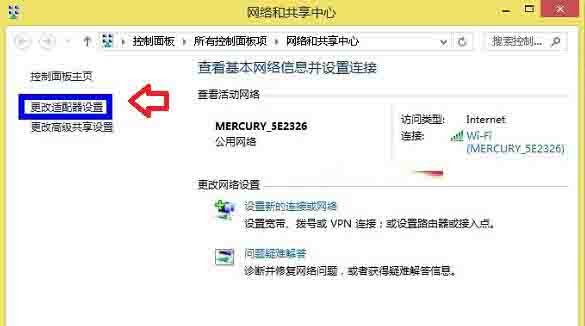
3、进入更高网络适配器设置后,进入的是【网络连接】设置界面,这里我们找到自己电脑的【本地网络连接】,然后在其上右键鼠标,选择【属性】。
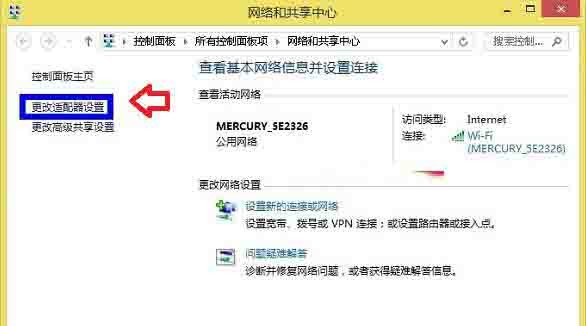
4、接下来进入的是本地连接的属性设置,在网卡窗口中的【网络】选项卡中找到【TCP/IPv4】这个选项,然后点击右下方的【属性】按钮。
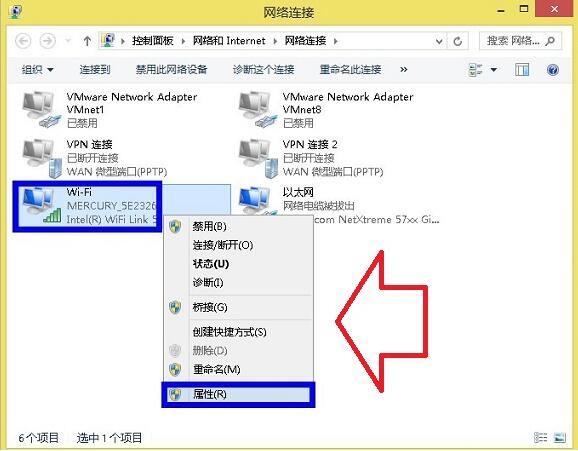
5、可以看到本地IP地址设置界面了,选择【使用下面的IP地址】,在DNS地址里边也需要填写DNS地址。
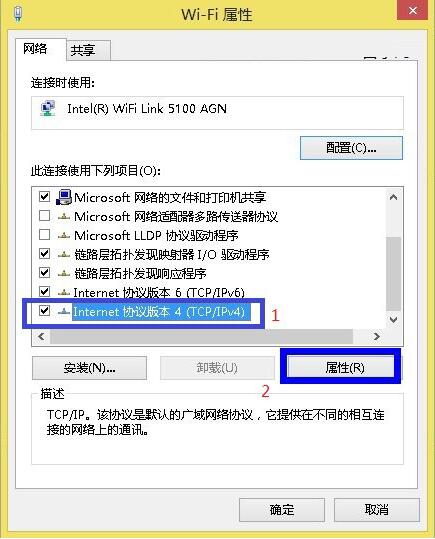
还不了解WIN8设置本地ip地址的操作流程的朋友们,不要错过小编带来的这篇文章哦。
以上是WIN8设置本地ip地址的操作方法的详细内容。更多信息请关注PHP中文网其他相关文章!




